如何防止用户在Windows10中更改屏幕保护程序
当您计算机上的屏幕保护程序已设置时,您可能不希望其他人更改它。有趣的是,Windows 中的许多操作可以通过配置组策略设置或设置注册表值来停止或禁用。现在在此页面上,我们将向您展示如何使用两种方法来阻止用户在 Windows 10 中更改屏幕保护程序。
- 方法一:使用组策略编辑器
- 方法二:使用注册表编辑器
方法 1:使用组策略编辑器阻止用户更改屏幕保护程序
步骤 1:在“开始”菜单搜索中键入gpedit.msc ,打开本地组策略编辑器。
步骤 2:在左侧窗格中,展开用户配置 > 管理模板 > 控制面板,然后单击个性化。然后在右侧窗格中找到设置:防止更改屏幕保护程序,然后双击它进行配置。
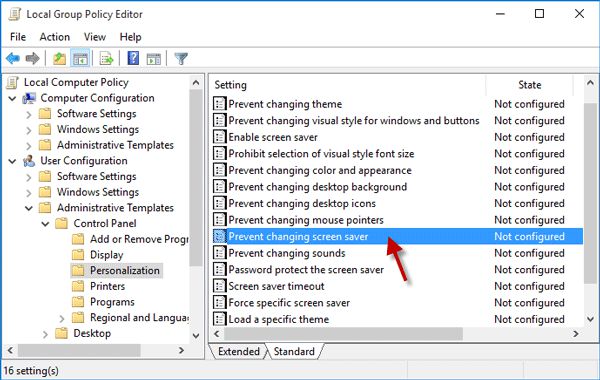
步骤 3:选择“启用”,然后单击“应用”,然后单击“确定”。
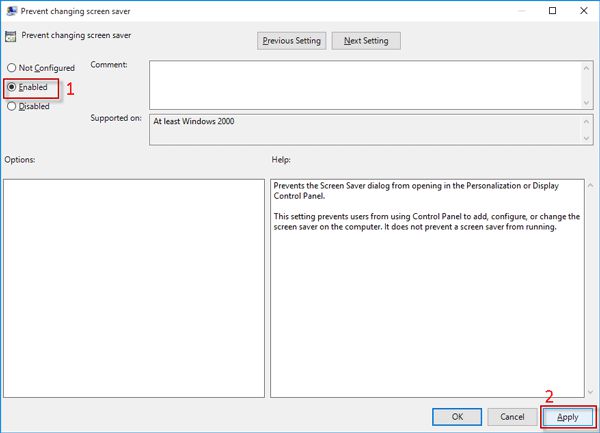
就是这样。更改将立即生效,无需重新启动 Windows 10。此设置可防止用户添加、配置或更改计算机上的屏幕保护程序,但不会阻止已设置的屏幕保护程序运行。当用户尝试打开“个性化”或“控制面板”中的“屏幕保护程序设置”对话框时,系统将提示他显示“显示设置”对话框,其中显示“您的系统管理员已禁止启动显示控制面板”。
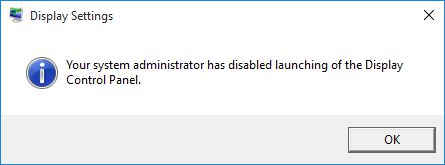
如果要允许用户更改屏幕保护程序,只需将“阻止更改屏幕保护程序”策略设置为“未配置”即可。
方法 2:使用注册表编辑器阻止用户更改屏幕保护程序
由于Windows家庭版没有附带本地组策略编辑器,Windows 10家庭版用户可以使用注册表编辑器来阻止用户更改屏幕保护程序。按照步骤。
步骤 1:通过在“开始”菜单搜索中键入regedit打开注册表编辑器。
步骤 2:在左侧窗格中,导航至以下键:
HKEY_CURRENT_USERSOFTWAREMicrosoftWindowsCurrentVersionPolicies,然后选择 Policies 项下的 System 项。
如果您在 Policies 项下看不到名为 System 的项,则需要创建一个。右键单击“策略”项,然后选择“新建” > “项”。然后将新密钥命名为System。
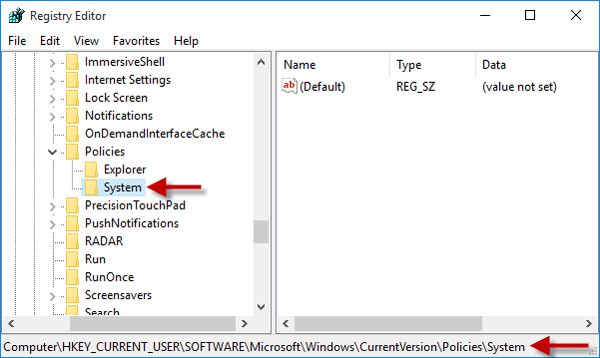
步骤 3:现在您需要在 System 键中创建一个名为 NoDispScrSavPage 的新值。右键单击 System 项,或右键单击右侧窗格中选中 System 项的任意空白区域,然后选择新建 > DWORD(32 位)值。将新值命名为NoDispScrSavPage。
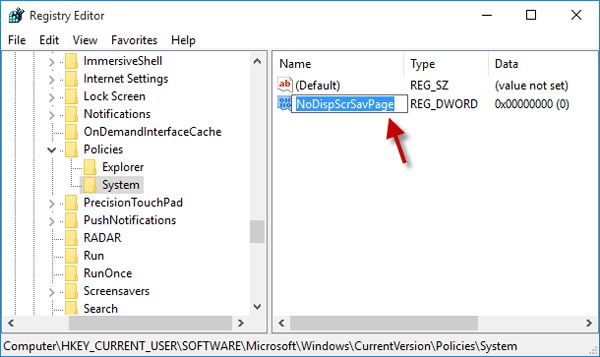
步骤 4:双击 NoDispScrSavPage 值并将其值数据从0(零)更改为1(一)。将值数据设置为1将阻止用户更改计算机上的屏幕保护程序。
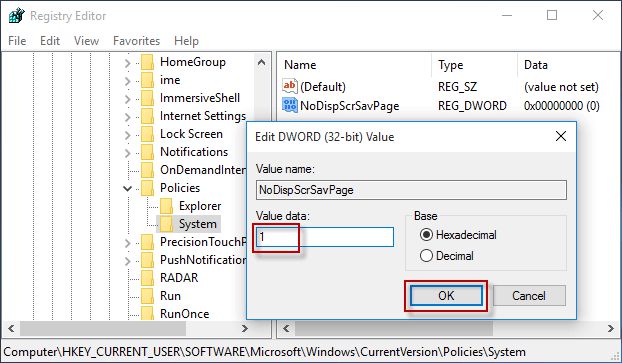
步骤 5:重新启动 Windows 10 以使注册表更改生效。如果要允许用户对屏幕保护程序进行更改,只需删除“NoDispScrSavPage”值,或者简单地将其值数据设置为0。
以上是 如何防止用户在Windows10中更改屏幕保护程序 的全部内容, 来源链接: utcz.com/dzbk/941484.html









